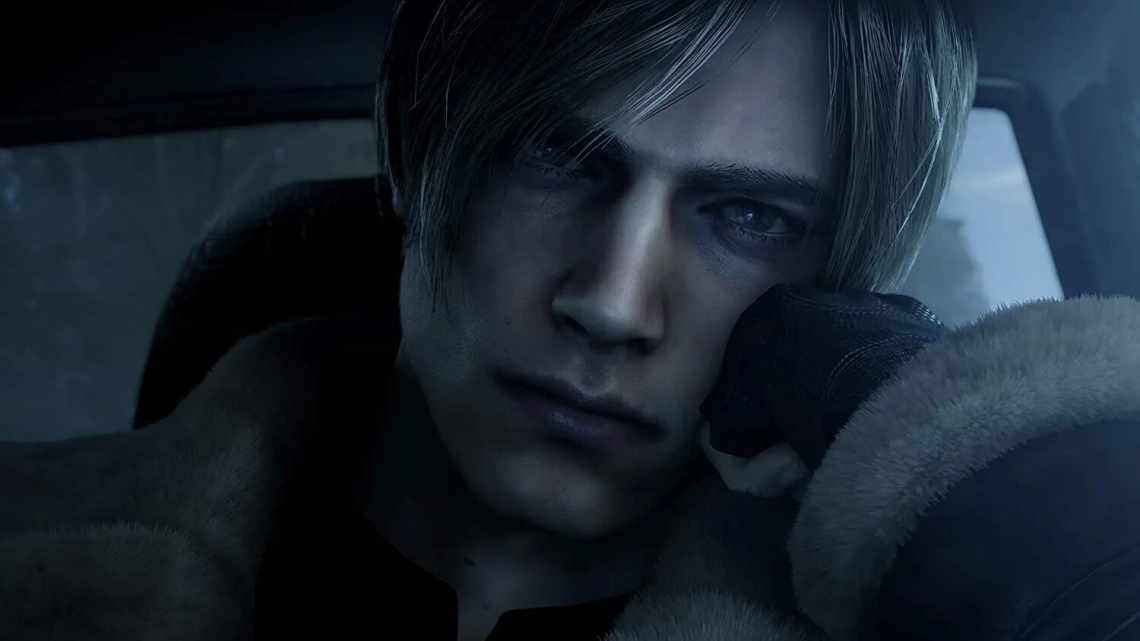Якщо на екрані вашого смартфона з'явився напис «support.apple.com/iphone/restore», користуватися ним неможливо, поки ви не виведете пристрій з режиму відновлення. Розповідаємо про різні методи, як це зробити.
Що означає «support.apple.com/iphone/restore»?
Даний напис на дисплеї iPhone вказує, що смартфон знаходиться в режимі відновлення. Як правило, таке трапляється після невдалих маніпуляцій з гаджетом: наприклад, якщо ви хотіли його перепрошити, але не змогли довести справу до кінця, або він відключиться від комп'ютера в процесі передачі даних, в результаті чого система відновилася або оновилася з помилками. Втім, це зовсім не означає, що ваш iPhone перетворився на цеглу, а дані назавжди втрачені. Ось що можна зробити в такій ситуації.
Спосіб 1. Перезавантажити iPhone
Навіть якщо ви не знаєте, що робити з «support.apple.com/iphone/restore», перший крок досить очевидний: при будь-яких збоях iPhone ніколи не завадить перезавантажити пристрій, перш ніж переходити до більш складних методів. Ось як зробити Hard Reset на різних смартфонах Apple.
- iPhone 6S / SE 2016
Натисніть і утримуйте кнопки «Додому» одночасно. Коли з'явиться логотип Apple, відпустіть обидві кнопки.
- iPhone 7
Натисніть та утримуйте кнопки зменшення гучності та увімкнення. Коли з'явиться логотип Apple, відпустіть обидві кнопки.
- iPhone 8/SE 2020/X і новіше
Натисніть і відпустіть кнопку збільшення гучності, натисніть і відразу відпустіть кнопку зменшення гучності, потім натисніть і утримуйте бічну кнопку. Коли з'явиться логотип Apple, відпустіть кнопку.
Спосіб 2. Виправте помилку в один клік за допомогою ReiBoot
Якщо перезавантаження не допомогло, смартфон потрібно відновити. Найпростіше це зробити за допомогою спеціалізованих програм, які мінімізують ризик помилки, яка може коштувати вам всіх даних на пристрої. Серед таких програм - ReiBoot, утиліта, здатна виправити десятки проблем з iPhone, включаючи напис «support.apple.com/iphone/restore». Ось як їй користуватися.
1. Насамперед необхідно завантажити Tenorshare ReiBoot. Зробити це краще через офіційний сайт: так ви точно завантажите актуальну версію і не завантажите неправильно або шкідливе ПЗ.
2. Встановіть програму і активуйте ліцензію, щоб користуватися всіма її можливостями.
3. Підключіть смартфон до комп'ютера за допомогою кабелю Lightning. Відкрийте ReiBoot і виберіть «Вийти з режиму відновлення» на головному екрані.
4. Дочекайтеся, поки програма вимкне режим відновлення. Це може зайняти від декількох секунд до пари хвилин, в процесі не відключайте iPhone від комп'ютера.
5. Коли iPhone перезавантажиться і на екрані з'явиться повідомлення про успішне завершення роботи, ви можете відключити смартфон від ПК і користуватися ним, як зазвичай: всі ваші налаштування і дані залишилися на місці.
Ось і все: ви успішно прибрали напис «support.apple.com/iphone/restore» і повернули контроль над iPhone.
Спосіб 3. Використовуйте iTunes/Finder
Стандартна утиліта iTunes (macOS Catalina і новіші її можливості переїхали в додаток Finder) теж може бути корисна для виправлення цієї помилки. Для цього достатньо підключити смартфон до комп'ютера, запустити програму і відкрити вкладку з потрібним iPhone. Ось що ви повинні побачити:
Насамперед варто спробуйте натиснути кнопку «Оновити». У процесі iTunes завантажить актуальну версію iOS і встановить її на iPhone без видалення користувальницьких файлів і налаштувань. Дотримуйтеся інструкції на екрані і не відключайте смартфон від ПК, поки він не включиться після установки системи.
Якщо iPhone успішно перезавантажився і увімкнувся, вам пощастило: не потрібно заново створювати код-пароль, додавати карти в Apple Pay і відновлювати дані зі старого бекапу, смартфоном можна користуватися, як зазвичай. Якщо ж це не вирішило проблему (або iTunes не дозволяє оновити пристрій), чорний екран на iPhone доведеться прибирати через відновлення. Для цього натисніть кнопку «Відновити» і дочекайтеся, поки програма не зітре ваш смартфон і перевстановить систему. Після цього ви зможете заново налаштувати iPhone, коли він включиться.
Спосіб 4. Через iCloud
Відновлення через iTunes спрацює, тільки якщо у вас на смартфоні відключений «Локатор». Якщо вам пощастило менше і він був увімкнений, без доступу до самого пристрою вимкнути його не вийде. Втім, ви завжди можете примусово відключити «Знайти iPhone» і скинути смартфон через iCloud.
Для цього в будь-якому браузері на комп'ютері перейдіть на сайт www.icloud.com.
На головній сторінці сервісу виберіть «Знайти iPhone».
Виберіть з списку потрібний смартфон і натисніть «Стерти iPhone».
Підтвердіть дію, натиснувши «Стерти». Після цього, як і при відновленні через iTunes, смартфон втратить всі дані, і скине iOS до стандартних налаштувань. Коли смартфон увімкнеться, ви зможете налаштувати його заново і відновити дані з бекапа. Зверніть увагу: враховуючи, що на пристрої стояв захист «Знайти iPhone», вам потрібно ввести дані свого Apple ID, перш ніж ви зможете ним користуватися.
Підсумки
Ми розглянули чотири методи, які допоможуть, якщо на екрані iPhone з'явився напис «support.apple.com/iphone/restore». Якщо примусове перезавантаження не допомогло, найпростіше буде використовувати Tenorshare ReiBoot, щоб гарантовано не втратити дані зі смартфона. Програма сумісна з актуальними macOS Monterey і Windows 11, а зараз на її покупці можна відмінно заощадити: промокод TENORRU30 дає знижку 30% на покупку тимчасової або безлімітної ліцензії.